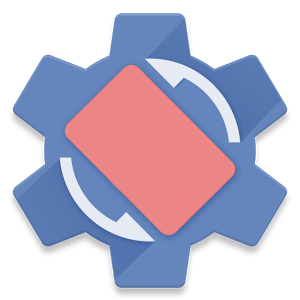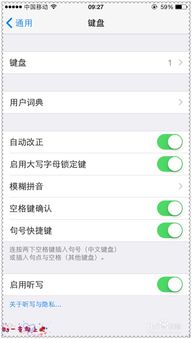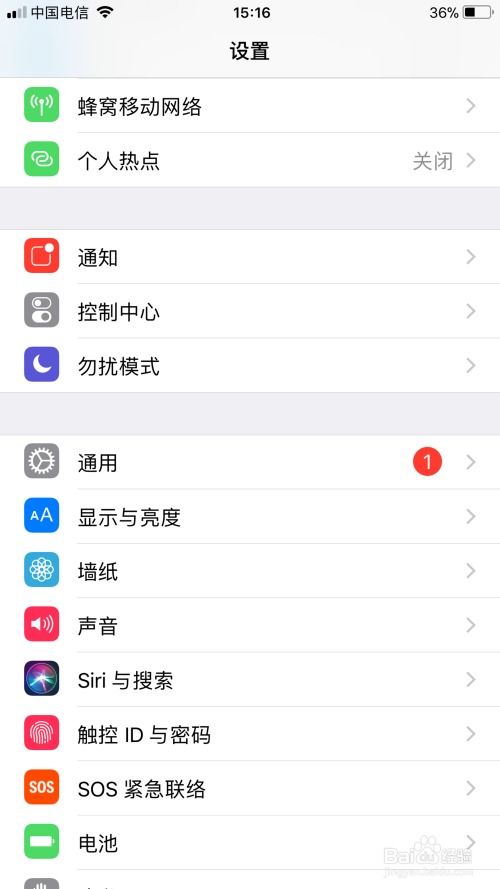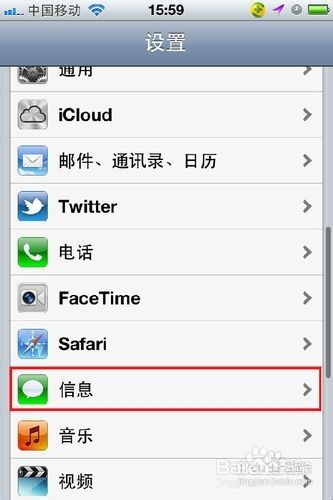苹果手机设置QQ输入法教程
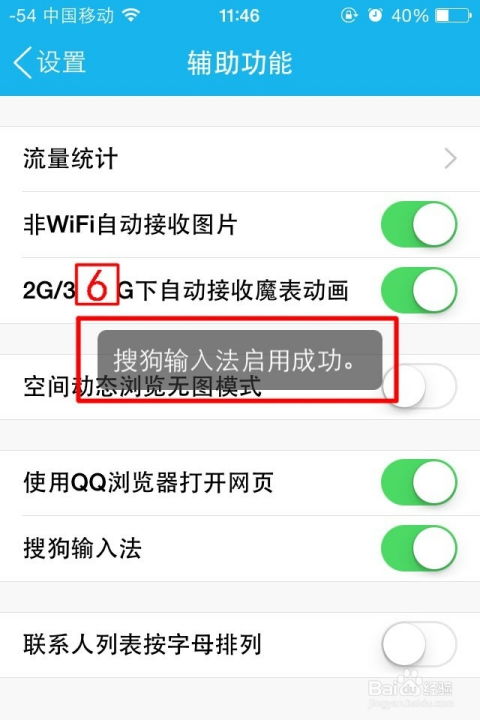
在苹果手机上设置QQ输入法是一个相对简单的过程,但需要遵循一定的步骤。下面将详细介绍如何在iPhone上下载并设置QQ输入法,以便你能够在日常使用中更方便地进行文字输入。
第一步:下载QQ输入法应用
1. 解锁手机:首先,确保你的iPhone已经解锁并处于可操作状态。
2. 连接网络:打开手机的【设置】功能,根据个人需求选择【无线局域网】或【蜂窝移动网络】进行网络连接。这一步是为了确保你能顺利访问App Store下载所需的应用。
3. 打开App Store:网络连接成功后,在手机桌面找到并点击【App Store】图标,进入App Store界面。
4. 搜索QQ输入法:在App Store界面的右下角,点击【搜索】图标,进入搜索界面。然后,在搜索框内输入“QQ输入法”,并点击【搜索】按钮。
5. 下载QQ输入法:在搜索结果中,找到QQ输入法的APP,点击旁边的【获取】按钮进行下载。下载完成后,右侧会显示【打开】字符,表示QQ输入法已成功下载并安装在你的手机上。
第二步:设置QQ输入法
1. 打开设置:下载完成后,再次打开手机的【设置】功能。
2. 进入键盘设置:在设置页面中,向下滑动找到并点击【通用】选项,然后再点击【键盘】选项。这一步是为了进入键盘设置页面,以便添加和管理输入法。
3. 添加新键盘:在键盘设置页面中,点击【键盘】选项下的【添加新键盘】按钮。此时,系统会列出所有已安装的键盘应用,包括你刚刚下载的QQ输入法。
4. 选择QQ输入法:在列出的键盘选项中,找到并点击【QQ输入法】,将其添加到你的键盘列表中。
5. 允许完全访问:在某些版本的iOS系统中,你可能需要额外允许QQ输入法完全访问你的键盘数据。这一步是为了确保QQ输入法能够正常工作,并为你提供更智能的输入建议。在键盘设置页面中,找到并点击【QQ输入法】,然后将【允许完全访问】后方的按钮滑动至绿色。
6. 设置默认输入法(可选):如果你想将QQ输入法设置为默认输入法,可以在键盘设置页面中,点击【编辑】按钮,然后拖动QQ输入法至列表顶部。这样,在下次输入文字时,QQ输入法将自动成为首选输入法。
第三步:使用QQ输入法
1. 打开应用:现在,你可以打开任何需要输入文字的应用,如微信、QQ、短信等。
2. 切换输入法:在输入框中,点击屏幕上的【球形】或【英文】图标(具体位置可能因应用而异),弹出输入法选择菜单。然后,选择【QQ输入法】进行切换。
3. 开始输入:切换成功后,你就可以使用QQ输入法进行文字输入了。QQ输入法提供了多种输入方式,如拼音、手写、语音等,你可以根据个人喜好和需求进行选择。
注意事项
1. 版本兼容性:请确保你的iOS系统版本与QQ输入法应用兼容。某些较旧的iOS版本可能无法支持最新版本的QQ输入法应用。
2. 隐私保护:在允许QQ输入法完全访问你的键盘数据时,请注意保护个人隐私。如果你对隐私政策有任何疑问或担忧,建议仔细阅读QQ输入法的隐私条款,并在必要时选择不允许完全访问。
3. 及时更新:定期检查并更新QQ输入法应用,以确保你能够享受到最新的功能和安全修复。
4. 合理安排使用时间:长时间使用手机进行文字输入可能会对视力和手部健康造成一定影响。因此,建议合理安排使用时间,并适时休息和放松。
5. 儿童使用注意事项:如果儿童需要使用手机进行文字输入,请务必在家长的陪同下进行,并限制每天的使用时间。
通过以上步骤,你就可以在苹果手机上成功设置并使用QQ输入法了。希望这篇指南能够帮助你更轻松地完成设置,并在日常使用中享受更便捷的文字输入体验。
- 上一篇: DOTA赏金猎人:顶尖出装策略揭秘
- 下一篇: 如何撰写吸引人的家长意见
-
 苹果手机键盘快速上手:轻松设置九宫格输入法资讯攻略01-15
苹果手机键盘快速上手:轻松设置九宫格输入法资讯攻略01-15 -
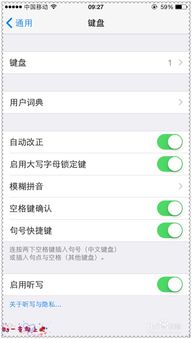 苹果手机轻松设置搜狗输入法键盘指南资讯攻略11-22
苹果手机轻松设置搜狗输入法键盘指南资讯攻略11-22 -
 苹果手机轻松设置“苹果圈”教程资讯攻略12-09
苹果手机轻松设置“苹果圈”教程资讯攻略12-09 -
 苹果手机越狱后如何恢复?苹果恢复出厂设置教程资讯攻略11-16
苹果手机越狱后如何恢复?苹果恢复出厂设置教程资讯攻略11-16 -
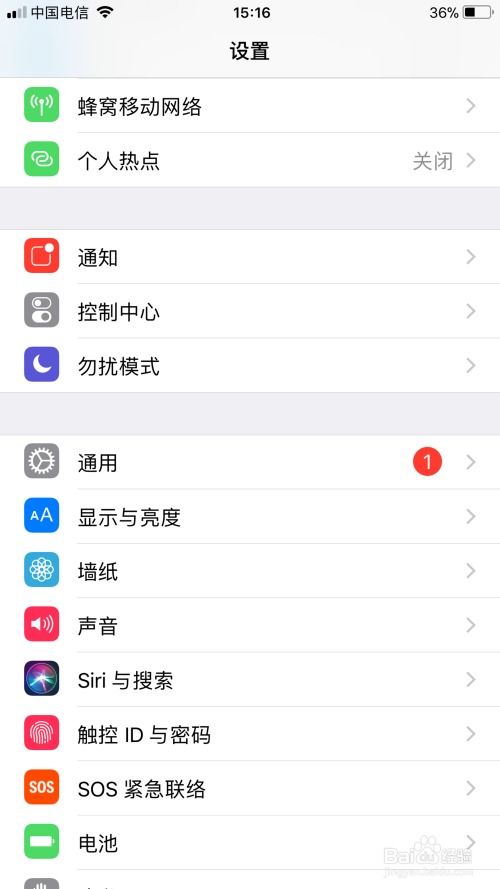 苹果手机一键恢复出厂设置教程资讯攻略12-12
苹果手机一键恢复出厂设置教程资讯攻略12-12 -
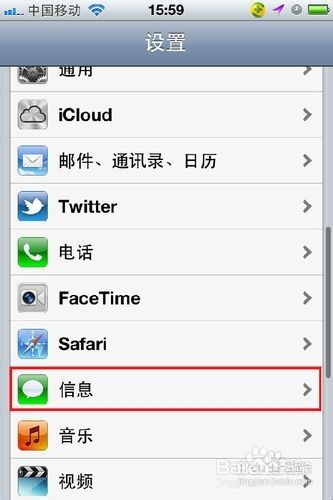 苹果手机彩信如何设置?2013年最新教程,适用于iPhone 5/4S/4资讯攻略11-27
苹果手机彩信如何设置?2013年最新教程,适用于iPhone 5/4S/4资讯攻略11-27